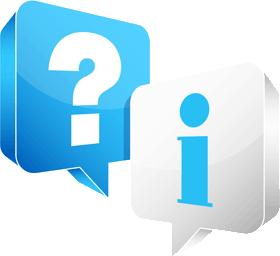Une fois l'application téléchargée sur votre ordinateur
Lancer celle-ci via l'icône de raccourci
Vous accéder au menu et sélectionner le groupe " CORSUR" Entrez le mot de passe que vous avez reçu par mail et cliquez sur "Accéder à mon compte"
Vous avez alors accès à l'interface de gestion de vos stagiares
Vous pourrez créer des jetons, vérifier l'utilisation de ceux-ci, télécharger les attestations en cas de réussite.
Nous vous conseillons de regarder la vidéo ci-dessous afin de mieux connaitre les différentes possibilités qui vous sont offertes.